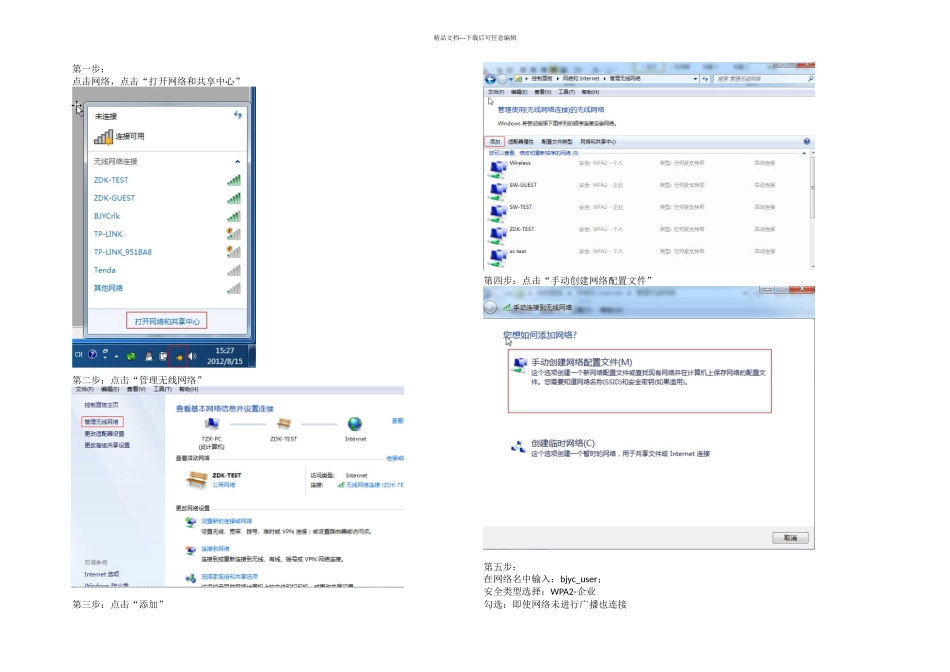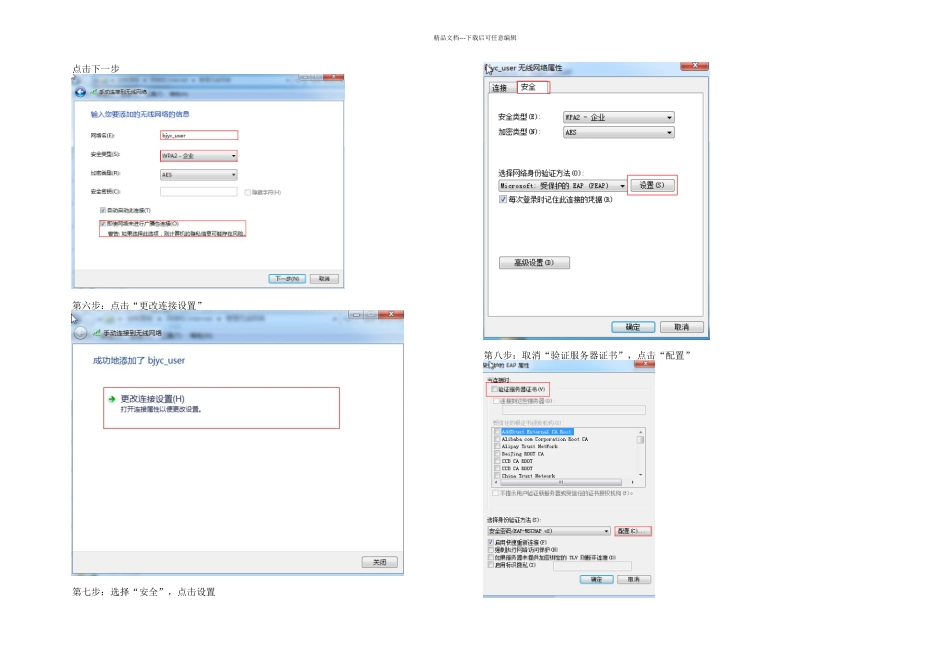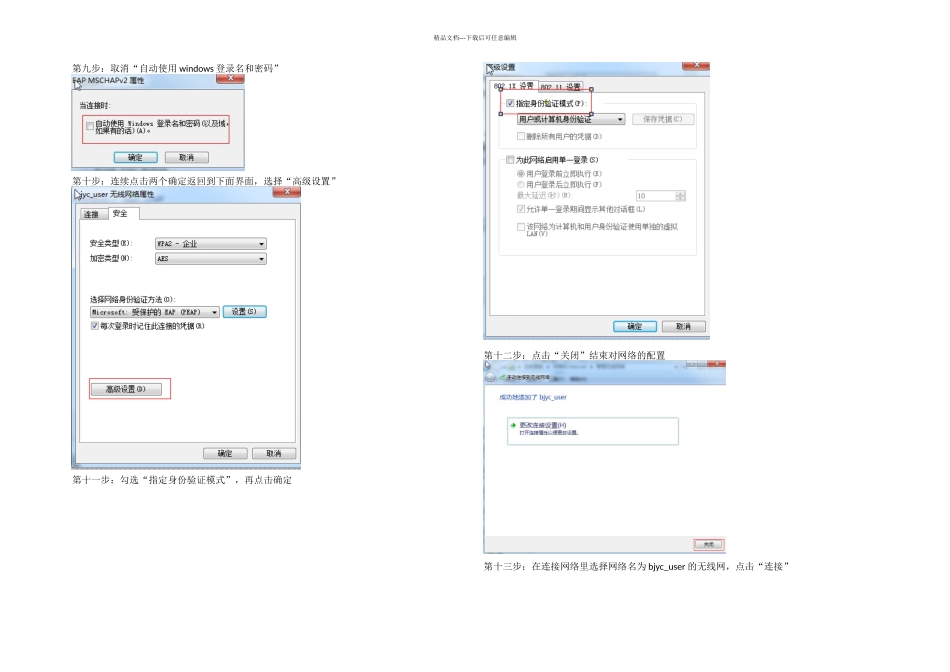精品文档---下载后可任意编辑第一步:点击网络,点击“打开网络和共享中心”第二步:点击“管理无线网络”第三步:点击“添加”第四步:点击“手动创建网络配置文件”第五步:在网络名中输入:bjyc_user;安全类型选择:WPA2-企业勾选:即使网络未进行广播也连接 精品文档---下载后可任意编辑点击下一步第六步:点击“更改连接设置”第七步:选择“安全”,点击设置第八步:取消“验证服务器证书”,点击“配置”精品文档---下载后可任意编辑第九步:取消“自动使用 windows 登录名和密码”第十步:连续点击两个确定返回到下面界面,选择“高级设置”第十一步:勾选“指定身份验证模式”,再点击确定第十二步:点击“关闭”结束对网络的配置第十三步:在连接网络里选择网络名为 bjyc_user 的无线网,点击“连接”精品文档---下载后可任意编辑第十四步:在弹出的网络身份验证中输入自己的用户名及密码点击确定完成连接二、WINDOWS XP 系统如何连接无线网络第一步:点击电脑右下角的无线网络第二步:在打开的无线网络中选择“更改高级设置”第三步:选择“无线网络配置”,点击“添加”第四步:在网络名中输入 bjyc_user,网络什么验证选择“WPA2”精品文档---下载后可任意编辑第五步:点击“验证”选项卡EAP 类型选择“受保护的 EAP(PEAP)”点击“属性”第六步:取消“验证服务器证书”点击“配置”第七步:取消“自动使用 Windows 登录名和密码”勾选完成后连续点击确定结束网络配置第八步:点击右下角弹出的菜单上,假如没有请稍等第九步:输入用户名密码完成连接